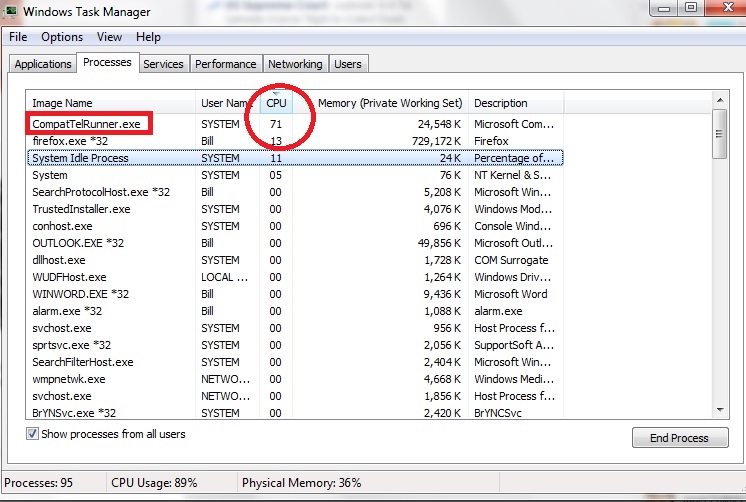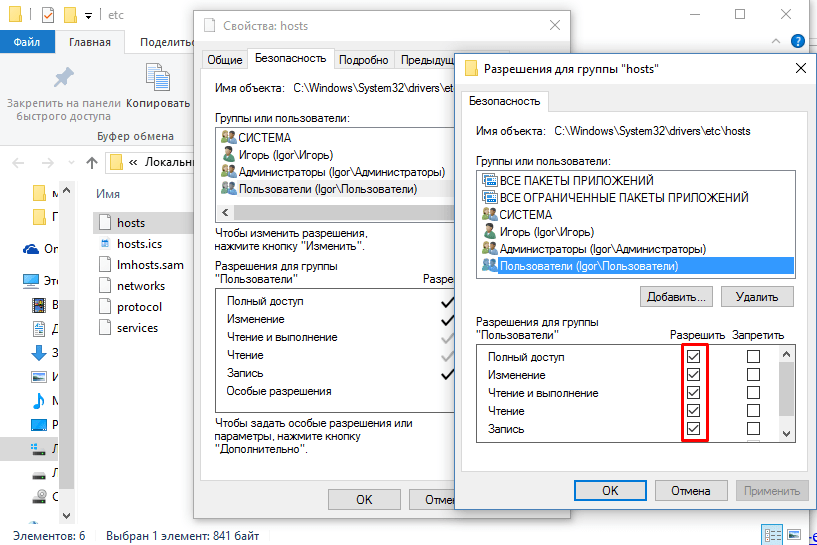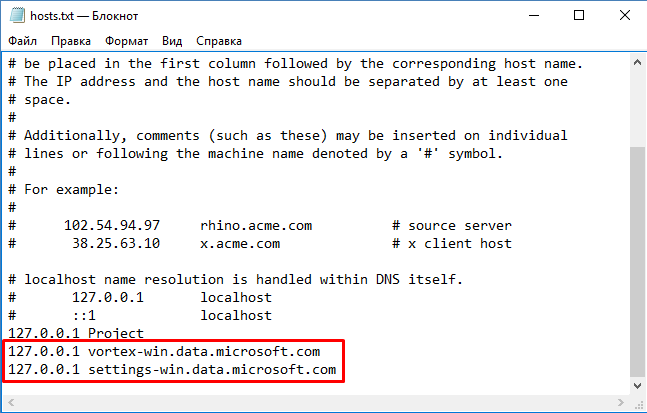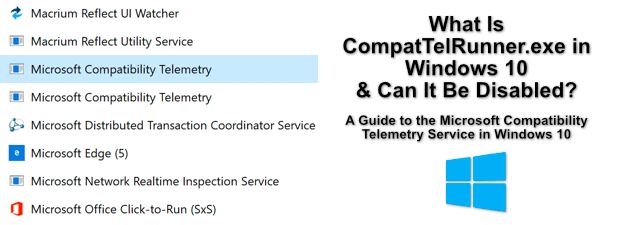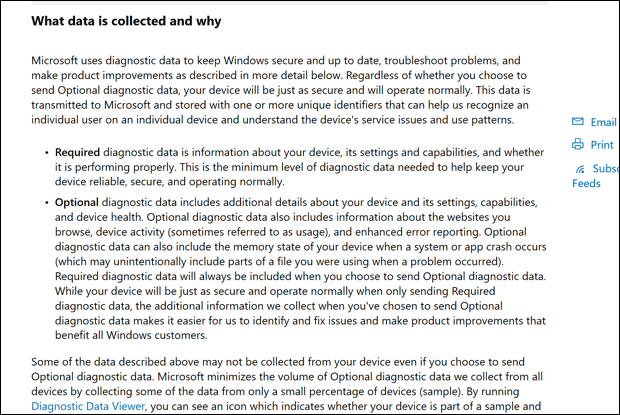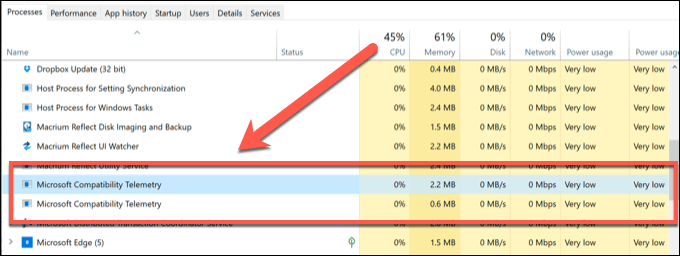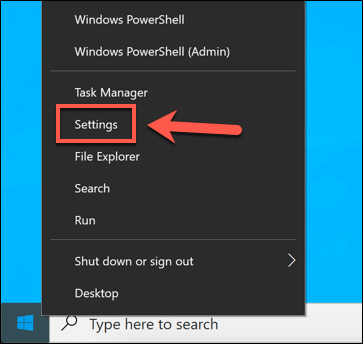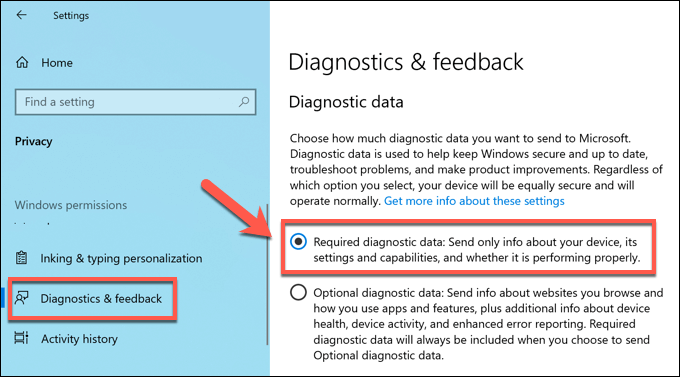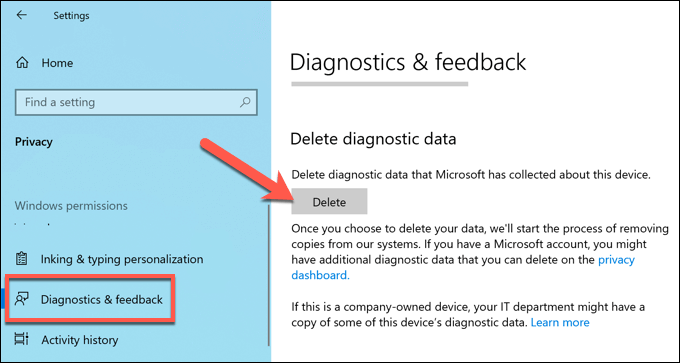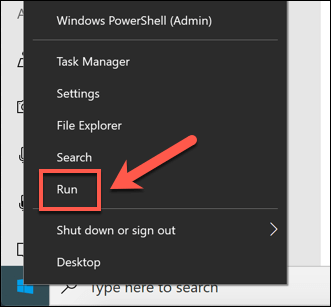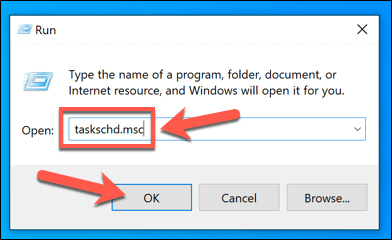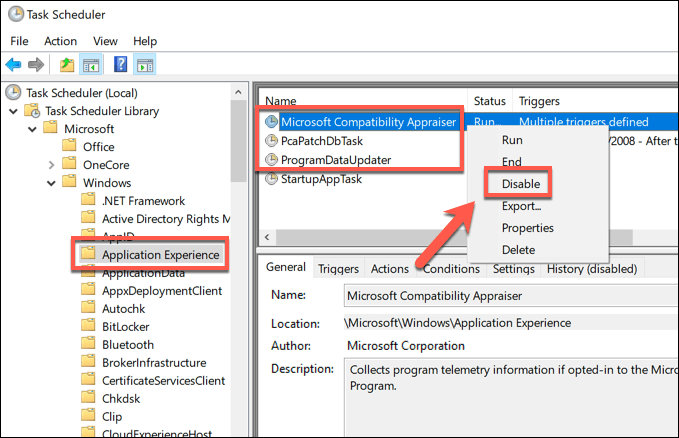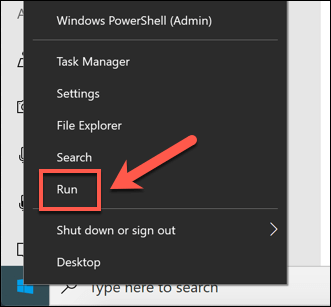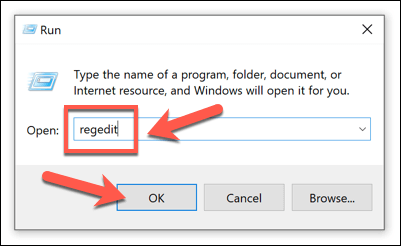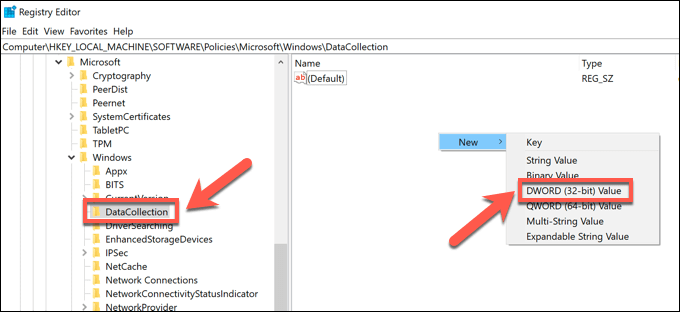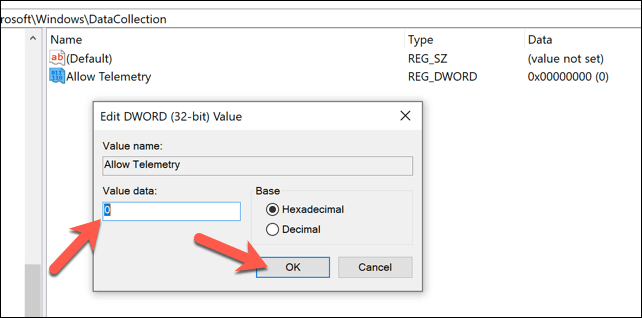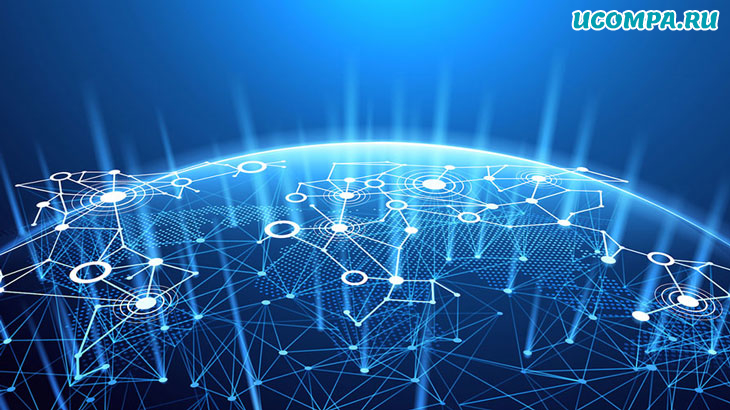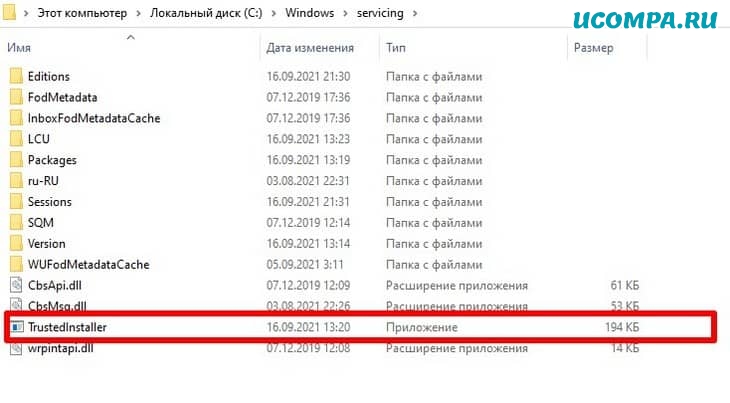CompatTelRunner.exe — что это за процесс и как отключить
С выходом десятой версии Windows пользователи были недовольны тем, что Майкрософт теперь собирает некоторые данные пользователей для общего анализа работы ОС.
За этот процесс отвечает утилита CompatTelRunner.
Рассмотрим, что это, и как отключить выполнение процесса на вашем компьютере.
Compattelrunner exe что это такое
CompatTelRunner EXE – это процесс встроенной Microsoft Compatibility Telemetry, отвечающий за сбор, анализ и отправку информации специалистам Майкрософт на сервера.
Данные, которые могут быть собраны:
Служба не несет никакой опасности для компьютера и ваших данных. Она необходима только для анализа и улучшения работы Виндовс, а не для слежки.
Рис.1 – Работа службы телеметрии
Встречается процесс CompatTelRunner exe в Windows 7, 8.1 и windows 10. В версии XP такой программы нет. Стоит заметить, что в семерке служба появилась только с выходом обновлений KB3075249 и KB3080149.
Так как CompatTelRunner не является важным для ОС процессом, его можно без проблем отключить. Единственный нюанс, сразу после установки последних обновлений вам придётся проверять, не был ли он запущен процесс снова.
Навсегда удалить службу из системы, не получится. Провести отключение можно только вручную и только в том случае, если Microsoft Telemetry Compatibility нагружает систему (грузит диск или использует значительную часть ресурсов процессора).
В целом работу телеметрии в системе трудно заметить, тем более когда Вы отказались участвовать в улучшении ОС.
Отключение процесса
Давайте разберемся как отключить телеметрию в Windows и не переживать, о Ваших данных. Существуют два эффективных способа, которые помогут убрать CompatTelRunner.exe из оперативной памяти вашего компьютера.
Это через системный файл hosts, или через настройки Виндовс 10, эта настройка не скрыта, и ее можно выключить, чтобы ОС не производила отправку данных.
Внесение изменений в файл HOSTS
Полностью выключить телеметрический контроль в Win 7, 10 можно с помощью редактирования системного файла HOSTS. В этот файл внесён перечень IP-адресов и диапазоны, с которыми разрешено работать компьютеру.
Также, в HOSTS могут быть внесены данные о заблокированных IP адресах (айпишниках). Во втором случае служба, которая отправляет данные на указанные сервера, будет заблокирована. Чем мы сейчас и займемся.
Следуйте инструкции, чтобы отключить телеметрию Windows 7 и 10 через блокировку IP файлом hosts:
Рис.2 – расположение файла HOSTS
Рис.3 – изменение настроек безопасности файла
Рис.4 – разрешение доступа для группы HOSTS
Рис.5 – добавление новых значений
Обратите внимание! Если после редактирования HOSTS Windows начала долго грузиться, необходимо выполнить еще один вариант отключения EXE-процесса. Который гарантировано избавит от запуска вредного процесса.
Выключение телеметрии в настройках Windows 10
Перед тем как отключить CompatTelRunner, удостоверьтесь, что в системе отключен интернет. Доступ к глобальной сети может отправить на сервер данные о попытке пользователя удалить процесс. Данная инструкция подходит не только для Windows 10, но и для Windows 8.1:
Рис.6 – окно Центра уведомлений
Рис.7 – параметры конфиденциальности
Рис.8 – изменение параметров конфиденциальности
После внесения изменений перезагрузите компьютер.
Отключение телеметрии в Windows 7
В Виндовс 7 процесс отключения немного иной, и выполняется через отключение планировщика заданий, который в определенное время и производит сбор и пересылку информации.
Для начала нужно отказаться от участия в программе улучшения качества программного обеспечения Windows.
Выполните следующие действия, для отключения CompatTelRunner exe в Windows 7:
Рис.9 – отказ от участия в программе поддержки
С правой стороны увидите три запланированных задания:
Поочередно кликайте правой клавишей мышки по каждой из задач и останавливайте ее загрузку (пункт Отключить или Disabled ).
Рис.10 – отключаем задания Application Experience
Рис.11 – отключаем задания Autochk
Рис.12 – отключаем задания Customer Experience Improvement Program
Закрывайте все окна, и перезагрузите компьютер. Больше процесс CompatTelRunner.exe Вас не побеспокоит.
Подведем итог
Теперь вы знаете, как убрать сбор данных и загрузку телеметрии на сервер разработчика. Если описанные выше способы не помогли решить проблему, попробуйте просто удалить процесс из диспетчера задач.
Все о процессе CompatTelRunner.exe
Последняя операционная система от Microsoft раскритикована обывателями за «тотальный шпионаж» – Windows 10 следит за действиями пользователей, собирает и отправляет информацию на сервера компании. Разработчики и менеджеры утверждают, что делается это исключительно в целях совершенствования ПО и недопущения критических ошибок в будущем. Служба, отвечающая за сбор данных, и будет объектом этого обзора. Давайте рассмотрим, что это за процесс CompatTelRunner.exe и как его остановить.
Что такое CompatTelRunner.exe?
CompatTelRunner.exe – это стандартный процесс Windows, который вызывается службой Microsoft Compatibility Telemetry. Как уже известно, отвечает он за сбор и отправку телеметрических данных в технический отдел компании.
Стоит отметить, что служба не опасна для компьютера и личных данных. Исключением может быть присутствие его в операционных системах Windows XP и старше – в данных версиях функция сбора данных не реализована. Не стоит забывать и про Windows 7: до выхода обновлений KB3075249 и KB3080149 операционка тоже была лишена шпионских штучек.
Процесс CompatTelRunner.exe имеет небольшую степень влияния на устойчивость системы, поэтому его можно отключить (но не удалить).
Как отключить процесс?
Существует два верных способа остановить и предотвратить повторный запуск службы.
Редактирование файла hosts
Эффективный метод, если пользоваться функцией телеметрии вы не собираетесь, но удалять системные файлы страшновато.
Данный способ не заглушит процесс, но позволит сохранить вашу полную конфиденциальность.
Отключение служб телеметрии в настройках
Простой и действенный способ, который выполняется в несколько шагов.
Что такое Compattelrunner.Exe в Windows 10 (и можно ли его отключить)
Microsoft разработала операционную систему Windows, чтобы быть максимально полезной для своих пользователей. Он включает в себя функции, которые позволяют быстро устранять и устранять распространенные проблемы, от зависших обновлений Windows до общие проблемы с принтеромс помощью встроенного средства устранения неполадок Windows в меню настроек Windows.
Это связано с тем, что Windows имеет огромное количество данных об использовании, которые она собирает с миллионов используемых ПК и ноутбуков с Windows, что позволяет устранять проблемы по мере их развития. Отчасти это благодаря процессу CompatTelRunner, который вы обнаружите на своем ПК. Вот все, что вам нужно знать, в том числе как его отключить.
Что такое CompatTelRunner.exe и насколько это безопасно?
Системный процесс CompatTelRunner.exe относится к службе телеметрии совместимости Microsoft. Эта служба собирает данные об использовании из вашей системы Windows 10, включая информацию о сторонних приложениях и службах.
Согласно Microsoft, эти данные используются, чтобы помочь улучшить взаимодействие с пользователем, давая ему преимущество при исправлении основных ошибок или проблем с безопасностью. Если у большого числа пользователей схожая производительность с определенной службой или приложением, это можно быстро исправить в новом обновлении.
Данные, которые он собирает, в основном анонимны, но собираются некоторые конкретные данные об использовании, включая характеристики вашей системы, текущие настройки и список установленного программного обеспечения. Эти данные собираются процессом CompatTelRunner.exe, который регулярно сопоставляет данные и отправляет их обратно в Microsoft для анализа.
Как системная служба Windows, этот процесс абсолютно безопасен, но у вас могут возникнуть опасения по поводу объема данных, которыми ваш компьютер делится с Microsoft (даже если они анонимны). Также следует учитывать проблемы с производительностью системы, поскольку, как сообщается, процесс CompatTelRunner вызывает высокую загрузку ЦП и диска.
К счастью, вы можете в основном отказаться от этой программы анализа данных в меню настроек Windows, как мы объясним ниже. Вы также можете принудительно отключить службу, чтобы предотвратить ее повторную активацию.
Что вызывает высокую загрузку процессора и диска CompatTelRunner.exe
Большинство пользователей не заметят увеличения использования системных ресурсов во время работы процесса CompatTelRunner, но в некоторых случаях вы можете обнаружить, что CompatTelRunner имеет высокую загрузку процессора или диска в диспетчере задач Windows.
Действия по сбору данных, используемые процессом CompatTelRunner, включая отправку данных в Microsoft, иногда могут влиять на старые ПК. Если вы используете более старый ПК или ноутбук с Windows, в результате вы, вероятно, увидите более высокую загрузку диска или процессора.
Если системный процесс, такой как CompatTelRunner.exe, использует значительный объем системных ресурсов и замедляет работу, то имеет смысл отключить его. Это отключит его действия по сбору данных, освободив ресурсы вашего ПК для другого программного обеспечения.
Как отказаться от данных телеметрии Windows 10
Вы можете отказаться от службы Microsoft Compatibility Telemetry (хотя бы частично) в меню настроек Windows. Это остановит большую часть действий по сбору данных, которые в некоторых случаях могут вызвать проблемы с ПК с Windows 10.
Однако это не отключит службу полностью. Отказ от сбора диагностических данных Microsoft только уменьшит объем собираемых данных, ограничивая его конфигурацией, состоянием и настройками вашего устройства. Если вы хотите полностью отключить эту функцию, вам нужно перейти к следующему разделу.
Удаление ранее сохраненных диагностических данных приведет к их удалению с вашего компьютера, но также даст указание Microsoft стереть любые копии данных со своих серверов. Это обеспечит сохранение вашей конфиденциальности в соответствии с местными законами о конфиденциальности.
Как полностью отключить CompatTelRunner в Windows 10
Службу телеметрии совместимости Microsoft нельзя полностью отключить в настройках Windows. Если вы хотите полностью отключить его, вы можете сделать это, остановив обычные задачи сбора данных, запланированные для него в Планировщике задач.
Вы также можете отключить его, добавив запись для CompatTelRunner в реестр Windows. Использование обоих методов гарантирует, что служба будет полностью отключена на вашем компьютере даже после обновления Windows. Это предотвратит сбор дополнительных данных.
Следующим шагом является отключение данных телеметрии Windows в редакторе реестра Windows. Это поможет гарантировать, что служба останется отключенной.
Как только значение будет установлено, вы можете закрыть редактор реестра и перезагрузить компьютер. Это обеспечит отключение всех действий по сбору данных на вашем ПК (с целью устранения неполадок), а также отключение службы CompatTelRunner и ее запуск по расписанию.
Оптимизация установки Windows 10
Хотя процесс CompatTelRunner.exe безопасен, у вас могут возникнуть проблемы с конфиденциальностью, связанные с передачей такого большого объема данных об использовании в Microsoft. В этом случае отказ от данных телеметрии и принудительное отключение системной службы CompatTelRunner — это разумные варианты, которые не повлияют на производительность вашей Windows 10.
Если процесс CompatTelRunner приводит к высокой загрузке ЦП или диска на ваш компьютер, то его отключение оптимизирует установку Windows 10. Вы можете пойти дальше, оптимизация файла подкачки чтобы ускорить работу вашего компьютера, хотя есть и другие способы сделать ваш компьютер быстрее, прежде чем вы подумаете об его обновлении.
CompatTelRunner.exe — что это такое и как отключить?
Здравствуйте, уважаемые друзья-компьютерщики!
CompatTelRunner.exe в настоящее время является самым обсуждаемым расширением во всем мире среди пользователей Windows.
Это связано с тем, что многие пользователи Windows сообщают, что они видят неизвестное расширение с именем Compattelrunner.exe, запущенное в их диспетчере задач.
Более того, интересно отметить, что это расширение использует даже больше диска и процессора, чем Google Chrome, который, как известно, использует наибольшее количество процессора и памяти.
Теперь мы должны сообщить вам, что это не вредоносная программа или троян, как считают многие пользователи Windows.
Скорее, это расширение, которое было поставлено Microsoft в комплекте с Windows.
Что такое CompatTelRunner.exe?
CompatTelRunner.exe — это расширение Windows, которое было введено в Windows самой Microsoft.
Это расширение также помогает пользователям перейти на последнюю версию Windows или обновления пакета обновлений.
Оно также проверяет наличие проблем в Windows, связанных с совместимостью, и, если таковые имеются, создает отчет и отправляет его в корпорацию Майкрософт.
Известно, что многие пользователи Windows, предпочитающие конфиденциальность, а не новейшие функции, отключили расширение CompatTelRunner.exe.
Однако мы должны сказать вам, что отключить это расширение не так просто, как в случае с другими расширениями.
Это связано с тем, что Microsoft включила это расширение в пакет, поэтому оно подписано TrustedInstaller.
Следовательно, у вас нет права изменять это расширение, даже если вы являетесь администратором, и вы получите сообщение об ошибке «Доступ запрещен».
Однако высокая загрузка диска CompattelRunner.exe — это известная проблема, и у нас есть некоторые решения для ее отключения или удаления.
Ниже мы составили список всех возможных способов решения проблемы использования диска CompatTelRunner.exe в Windows 10 и Windows 7.
1. Отключите CompatTelRunner.exe из Планировщика заданий
Первый и самый простой способ остановить compattelrunner.exe от высокой загрузки диска — отключить его в Планировщике заданий.
Для этого — откройте диспетчер выполнения в Windows, нажав клавиши «Windows + R».
В меню «Выполнить» введите «taskschd.msc» и нажмите Enter.
Теперь вы увидите, что планировщик заданий был открыт.
В Планировщике задач вы увидите «Библиотеку планировщика заданий» с левой стороны, которую вам нужно развернуть.
После расширения перейдите в «Microsoft», затем нажмите «Windows» и, наконец, нажмите «Application Experience».
Теперь вы увидите список приложений рядом с этим окном.
Здесь вы увидите одно приложение под названием «Microsoft Compatibility Appraiser».
Щелкните его правой кнопкой мыши и выберите в списке опцию «Отключить».
Как только вы отключите средство оценки совместимости Microsoft или файл Compattelrunner.exe, у вас больше не будет проблема с высокой загрузкой диска на вашем ПК с Windows.
Однако это временное решение, и оно может не сработать для вас.
Поэтому мы также добавили решение ниже, где вы можете напрямую удалить его, а не отключать.
Итак, если вышеуказанное решение не работает, вы можете попробовать то, что упомянуто ниже.
2. Передайте право собственности на CompatTelRunner.exe, а затем удалите его
Это второй и, возможно, лучший метод удаления с вашего компьютера ошибки высокой загрузки диска compattelrunner.exe.
В этом методе мы должны полностью удалить приложение CompatTelRunner.exe с наших компьютеров.
Однако мы уже упоминали, что это расширение было включено в пакет самой Microsoft.
Это означает, что вы не можете удалить расширение напрямую, поскольку оно принадлежит TrustedInstaller.
Поэтому в первую очередь необходимо передать права собственности администратору ПК.
Убедитесь, что вы вошли в систему как администратор, поскольку он играет наиболее важную роль в этом методе.
После того, как вы это проверили, переходите к методу.
Введите compattelrunner.exe, и вы должны увидеть программу с именем CompattelRunner.exe в верхней части списка в разделе «Программы».
Щелкните правой кнопкой мыши CompatTelRunner и выберите команду «Открыть расположение файла».
После того, как вы нажмете «Открыть расположение файла», вы увидите новое окно, в котором установлена программа CompatTelRunner.
Он будет находиться в папке «System32» вашей установки Windows.
Теперь щелкните правой кнопкой мыши CompatTelRunner и выберите «Свойства», чтобы перейти на вкладку «Свойства».
В свойствах CompatTelRunner перейдите на вкладку «Безопасность».
Здесь вы заметите, что все другие пользователи имеют доступ только для чтения и выполнения, тогда как TrustedInstaller имеет доступ ко всем разрешениям.
Это необходимо изменить, поскольку мы хотим удалить приложение с нашего ПК, что прямо сейчас может сделать только TrustedInstaller.
Поэтому теперь мы передадим право собственности на CompatTelRunner от TrustedInstaller администратору.
Для этого нажмите кнопку «Дополнительно» на вкладке «Безопасность».
В окне дополнительных параметров вы увидите, что текущий владелец — TrustedInstaller.
Нажмите кнопку «Изменить» рядом с именем владельца и введите «Администраторы».
Нажмите «ОК», и администратор станет владельцем CompatTelRunner.
После этого нажмите «Применить», и вы успешно сменили владельца этого приложения.
Теперь, когда право собственности сменилось, оставшийся процесс очень прост.
Вам нужно закрыть расширенную вкладку безопасности, и вы увидите окно свойств нашего приложения.
На вкладке «Безопасность» вам необходимо изменить разрешения администраторов, которым мы только что передали право собственности.
Нажмите «Дополнительно» еще раз и нажмите кнопку «Изменить разрешения» ниже, которая предоставит вам доступ администратора.
Далее дважды щелкните параметр «Администраторы» в списке, предоставьте им полный доступ и нажмите «ОК».
Теперь мы полностью изменили владельца CompatTelRunner с TrustedInstaller на администратора.
Поэтому просто щелкните правой кнопкой мыши приложение compattelrunner.exe из папки «System32» и удалите его.
Хотя это наиболее известный из доступных нам методов работы, даже он не работает для некоторых пользователей согласно отчетам.
Поэтому последний вариант — полностью удалить обновление «KB2952664», которое является основной причиной установки приложения CompatTelRunner на наших компьютерах.
Но проблема в том, что Windows автоматически установит это обновление еще раз, так что это всего лишь временное решение.
3. Удаление обновления KB2952664 в Windows 7
Если вы решили, что у вас ничего не работает, и вы просто хотите удалить обновление KB2952664, вы можете использовать этот метод, указанный ниже, чтобы удалить это обновление.
Кроме того, интересно отметить, что это обновление является обновлением совместимости с Windows 7.
Оно было выпущено Microsoft, чтобы убедиться, что на вашем ПК с Windows 7 установлена последняя версия.
Откройте окно командной строки, нажав сочетание клавиш «Windows + R» и введите «cmd».
Прежде чем открыть командную строку, щелкните ее правой кнопкой мыши и выберите параметр «Запуск от имени администратора».
Теперь откройте командную строку от имени администратора и введите следующую команду, чтобы удалить обновление Windows KB2952664.
Нажмите Enter после ввода команды, и вы получите список версии обновления, установленной на вашем компьютере.
Когда вы увидите список версии, установленной на вашем ПК, введите следующую команду.
Наконец, убедитесь, что обновление было полностью удалено с вашего компьютера, введя следующую команду в том же окне командной строки.
Как ни странно, вы можете быть уверены, что все будет удалено правильно, если вы получите сообщение об ошибке.
При вводе указанной выше команды в командной строке вы должны получить сообщение об ошибке «не удается найти HotFix», что означает, что он был успешно удален.
Как мы уже упоминали ранее, это не постоянное решение, так как compattelrunner.exe будет установлен снова, как только Windows будет обновлена.
Но, если вы столкнулись с серьезными проблемами использования диска compattelrunner.exe, это настоятельно рекомендуется на данный момент.
Кроме того, вполне возможно, что вы не используете обновление KB2952664 для Windows 7, но по-прежнему сталкиваетесь с проблемой высокой загрузки диска compattelrunner.exe.
Таким образом, вы также можете удалить версии KB2977759 или KB2976978 обновления Windows 7, которые, как сообщается, также имеют эту проблему.
Чтобы удалить эти версии, вам просто нужно заменить номер версии на вышеупомянутый KB2952664 в командной строке.
Заключение
Compattelrunner.exe не является трояном или вредоносным ПО, как мы уже упоминали в статье выше.
Однако это известная проблема, что это расширение иногда занимает до 70% использования диска и процессора, что является серьезной проблемой.
Кроме того, существует проблема конфиденциальности, поскольку расширение отслеживает, есть ли проблема в Windows или нет.